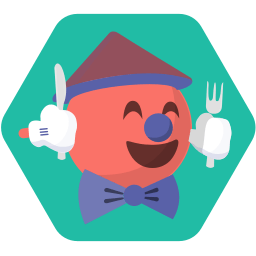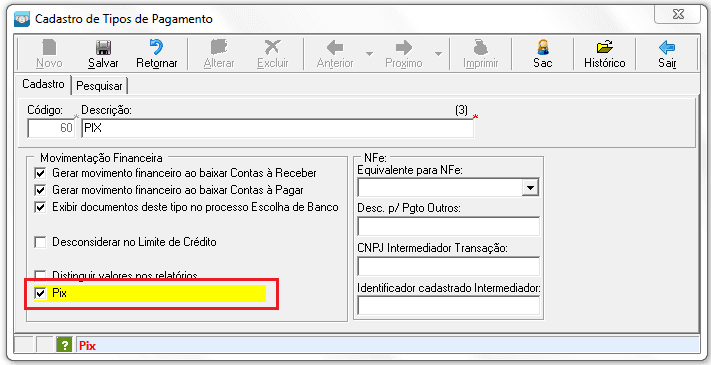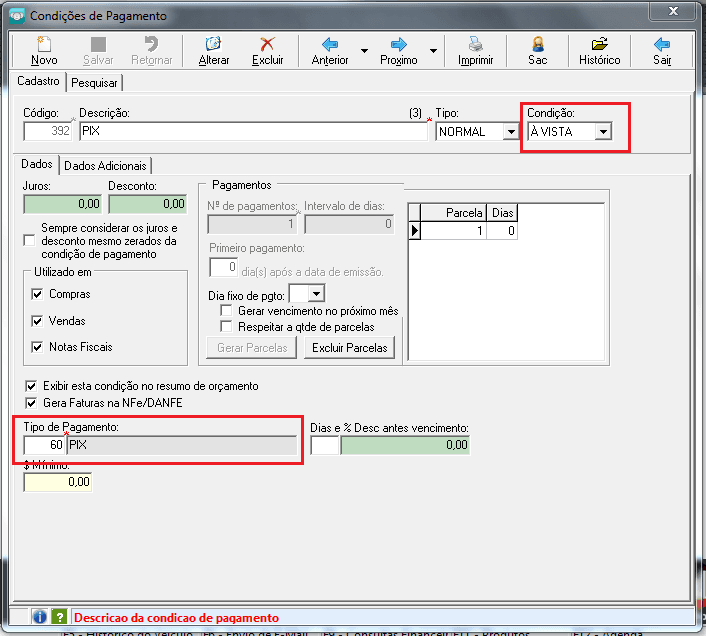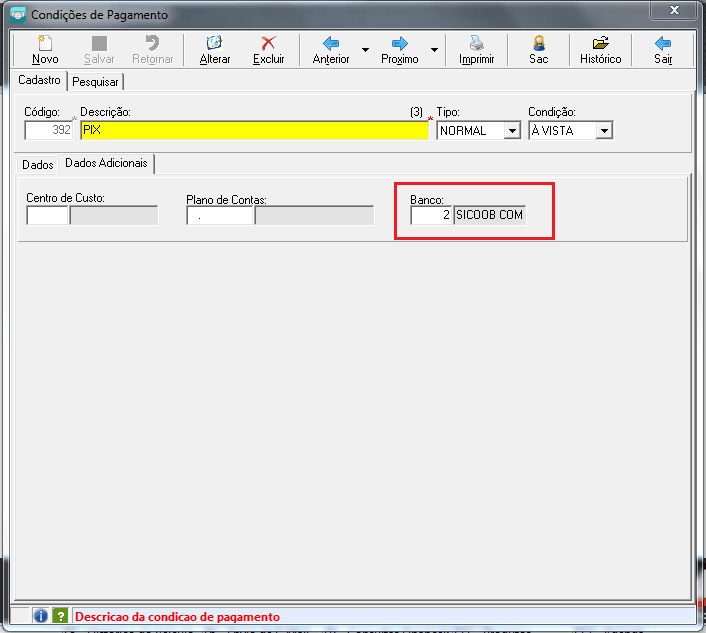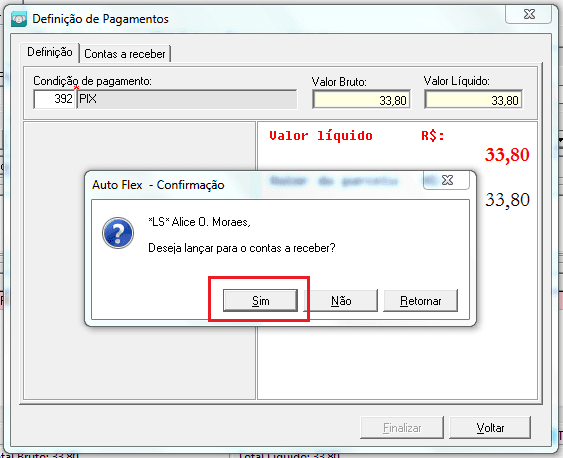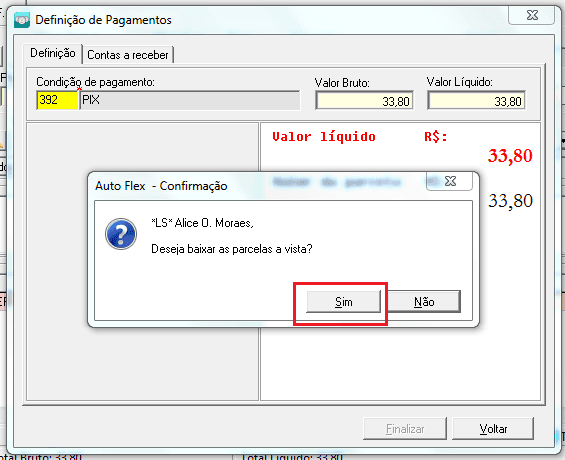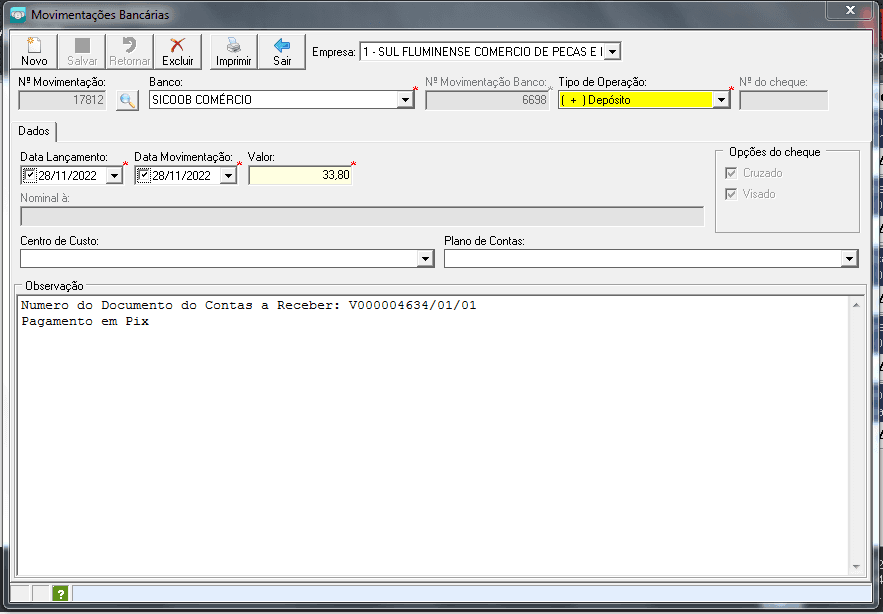Sistemas:
Autoflex
Com o aumento da modalidade PIX nos comércios, foi implantado e ajustado essa função no sistema.
Agora quando usado esta condição de pagamento, ao gerar o contas a receber nos processos comerciais como Venda / Ordem de Serviço / Nota Fiscal / Orçamento, que gere financeiro (gere contas a receber), já vai baixar AUTOMATICAMENTE o documento e jogar o crédito no movimento bancário, para que fique automático o processo e não ser preciso baixar manualmente no processo de contas a receber.
Foi criado um Check Box “PIX” no tipo de pagamento.
Cadastros > Pagamentos > Tipo de Pagamento.
Habilitar o seguinte Check Box:
OBS: Lembrando que precisar estar habilitado para gerar movimento financeiro no CR e CP.
Após cadastrar o tipo de pagamento, vamos cadastrar condição de pagamento.
Cadastros > Pagamentos > Condição de Pagamento.
OBS: A condição de pagamento sempre tem que ser a vista e estar amarrado o tipo de pagamento PIX que foi criado anteriormente.
Na aba de Dados Adicionais na condição de pagamento, tem que informar o banco, para que quando ela baixar já lançar no movimento bancário.
OBS: Habilitar a configuração abaixo para exibir a aba de Dados Adicionais na condição de pagamento.
Menu - > Outros - > Parâmetros - > Configurações Gerais - > Aba Vendas / Orçamentos
[X] Importar Centro de Custo mediante a condição de pagamento
Após cadastrar os pagamentos, ao emitir o processo que gera movimento financeiro (venda, nota fiscal, orçamento, ordem de serviço).
Na tela de definição de pagamento do contas a receber, quando fizer as perguntas se deseja lançar para o contas a receber e a que deseja baixar as parcelas a vista, tem que informar SIM.
Deseja lançar para o contas a receber? SIM
Deseja baixar as parcelas a vista>? SIM.
Após colocar SIM nas perguntas acima, o sistema mostrará a seguinte mensagem, que foi lançado um movimento bancário como PIX.
Lá no movimento bancário, o documento ficará da seguinte forma:
Processos > Movimentações Bancárias > Movimentações.
OBS: O contas a receber ficará BAIXADO.
Caso aconteça de ter que cancelar a baixa do contas a receber e baixar novamente, pode ser feito normalmente o cancelamento, pois lá no movimento bancário ele ficará como cancelamento da baixa, e assim depois é só baixar manualmente lá no contas a receber.